8 راه برای رفع مشکل کار نکردن برنامه تلفن آیفون
در این مقاله تخصصی از مجله 98zoom میخواهیم از 8 راه برای رفع مشکل کار نکردن برنامه تلفن آیفون با شما صحبت کنیم ، پس با یک مقاله مفید و آموزشی دیگر از تیم نود و هشت زوم همراه ما باشید :
به لطف تلفن های همراه ما، اکنون در ارتباط با دیگران راحت تر است. با زدن یک دکمه میتوانیم تماسها را بدون توجه به جایی که هستند برقرار و دریافت کنیم. با این حال، اگر برنامه تلفن آیفون کار نمی کند، ممکن است این مشکل تبدیل شود. اگر شما نیز با این مشکل مواجه هستید، این راهنما برای شما مناسب است. در اینجا هشت راه برای رفع آن وجود دارد.
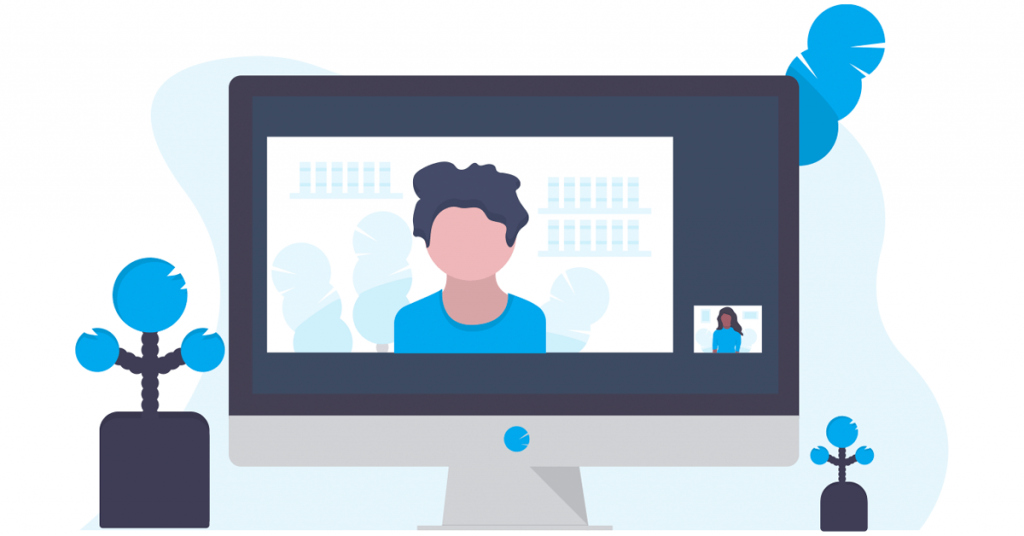
از نرمافزار دستگاه شما که به ارسال درخواست تماس کمک میکند تا شرکت مخابراتی تلفن همراه شما که به اتصال تماس کمک میکند، چندین متغیر باعث میشوند برنامه تلفن کار کند. این همچنین به این معنی است که اگر هر یک از این سرویسها اشکال داشته باشد، از عملکرد صحیح برنامه تلفن آیفون جلوگیری میکند. بنابراین، اجازه دهید به شما نشان دهیم که چگونه این مشکل را برطرف کنید.
توجه : قبل از ادامه، سیم کارت را خارج کرده و دوباره وارد کنید تا مطمئن شوید که به درستی وارد شده است.
1. آیفون خود را ریستارت کنید
راه اندازی مجدد دستگاه قبل از هر چیز در هنگام حل هر مشکل مربوط به برنامه انجام می شود. به این ترتیب می توانید تمام عملکردهای دستگاه را خاموش و راه اندازی مجدد کنید. این همچنین می تواند به شما در رفع مشکلات موقت برنامه تلفن آیفون کمک کند. در اینجا نحوه انجام آن آمده است.
مرحله 1: بسته به مدل دستگاه خود، مراحل زیر را برای خاموش کردن آیفون خود دنبال کنید.
- برای iPhone SE نسل اول، 5s، 5c و 5: دکمه بالا را به مدت طولانی فشار دهید.
- برای iPhone SE نسل دوم، 7 و 8: دکمه کناری را به مدت طولانی فشار دهید.
- برای آیفون X و بالاتر: دکمه پاور و یکی از دکمههای تنظیم صدا را بهطور همزمان فشار دهید.
مرحله 2: سپس نوار لغزنده را نگه دارید و تا انتها بکشید.
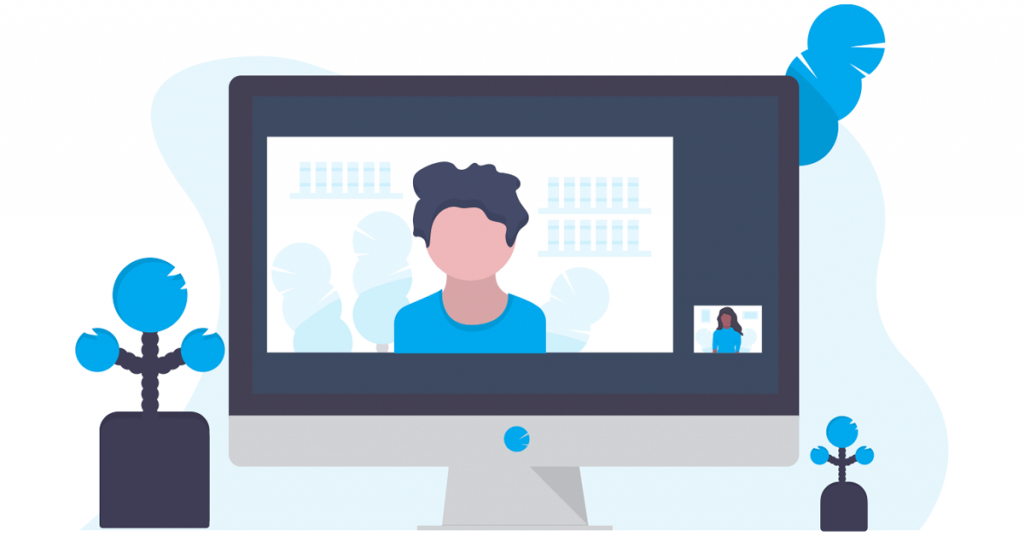
پس از خاموش شدن صفحه نمایش دستگاه، دکمه روشن/خاموش را به مدت طولانی فشار دهید تا دوباره روشن شود. سپس رمز عبور خود را وارد کرده و راه اندازی مجدد دستگاه را تمام کنید. اکنون برنامه Phone را باز کنید و ببینید آیا مطابق انتظار کار می کند یا خیر.
2. بستن اجباری و راه اندازی مجدد برنامه تلفن
مانند راهاندازی مجدد دستگاه، میتوانید برنامههای خاصی را که ممکن است باعث ایجاد مشکل میشوند خاموش و راهاندازی مجدد کنید. اگر برنامه Phone همچنان در آیفون شما ثابت می ماند این کار را انجام دهید. در اینجا چگونگی آن است.
مرحله 1: انگشت خود را از پایین صفحه به بالا بکشید یا در صورت وجود، دکمه Home را دوبار فشار دهید.
مرحله ۲: پس از باز شدن برنامههای پسزمینه، برنامه تلفن را فشار داده و به سمت بالا بکشید.
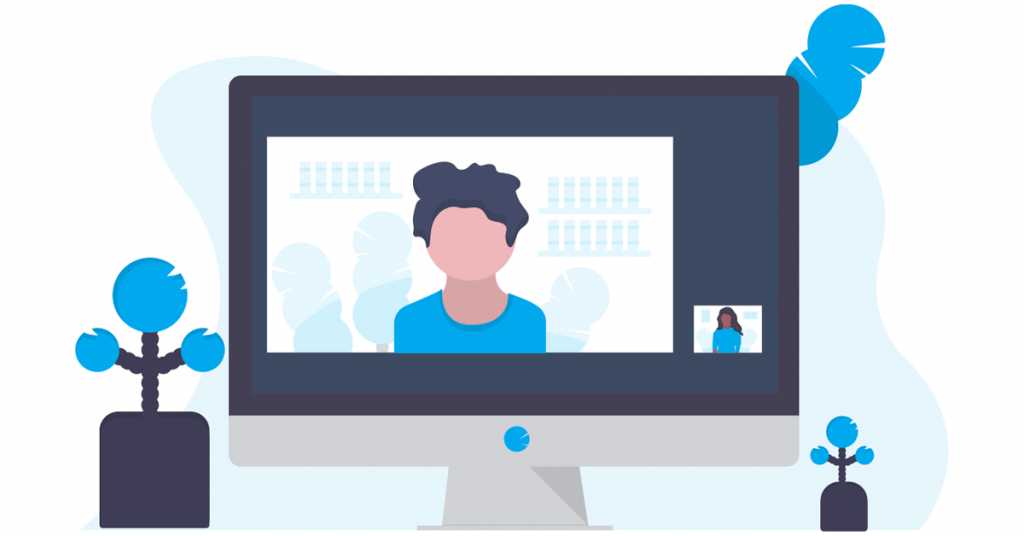
اکنون دوباره روی نماد برنامه تلفن ضربه بزنید تا برنامه دوباره باز شود. اگر مشکل همچنان ادامه داشت، به راه حل بعدی ادامه دهید.
3. حالت هواپیما را روشن و خاموش کنید
همانطور که از نام آن پیداست، حالت هواپیما با خاموش کردن تمام ارتباطات، به شما کمک می کند تا دستگاه شما را برای پرواز آماده کند. فعال و غیرفعال کردن حالت هواپیما همچنین می تواند به شما کمک کند شبکه تلفن همراه خود را خاموش و روشن کنید. این ممکن است برنامه تلفن را دوباره راه اندازی و اجرا کند، به خصوص اگر این مشکل به شبکه تلفن همراه شما مربوط باشد. برای انجام آن مراحل زیر را دنبال کنید.
نکته: تمام روشهایی را که میتوانید از آن استفاده کنید و مرکز کنترل آیفون را سفارشی کنید، بررسی کنید
مرحله 1: از گوشه سمت راست بالای دستگاه خود به پایین بکشید (یا از پایین به بالا بکشید) تا Control Center را باز کنید.
مرحله 2: روی نماد هواپیما ضربه بزنید تا فعال شود.
مرحله 3: چند ثانیه صبر کنید و دوباره روی نماد هواپیما ضربه بزنید تا خاموش شود.
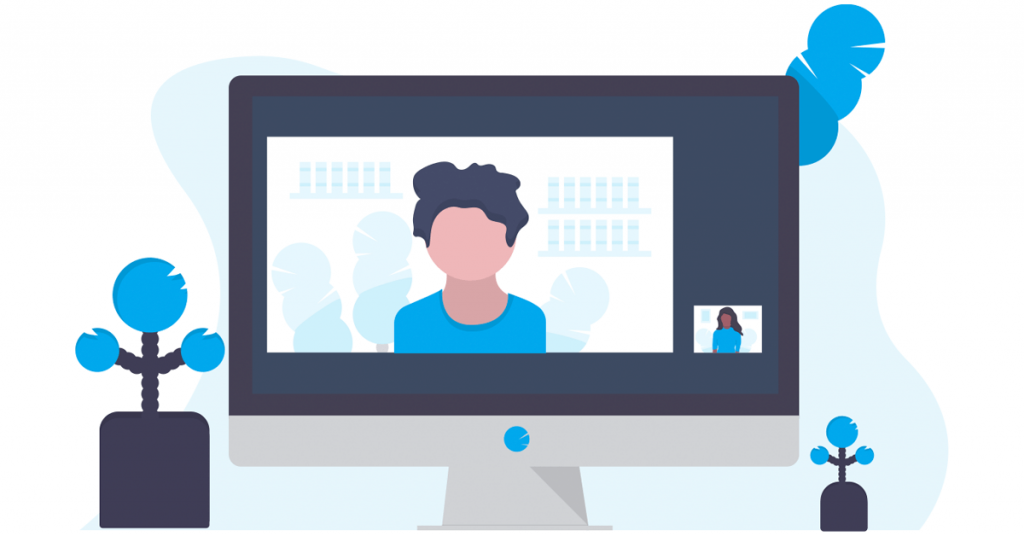
اکنون صبر کنید تا اطلاعات شرکت مخابراتی شما بارگیری شود. سپس، برنامه Phone را باز کنید و ببینید آیا مطابق انتظار کار می کند یا خیر.
4. داده تلفن همراه و رومینگ داده را فعال کنید
Mobile Data با استفاده از خدمات تلفن همراه دستگاه شما را به اینترنت متصل می کند. در مواردی خاص، روشن کردن Mobile Data به رفع مشکل انجماد برنامه Phone در آیفون کمک کرده است. علاوه بر این، شما همچنین می توانید Data Roaming را فعال کنید تا بدون توجه به موقعیت مکانی خود، از تجربه یکنواخت داده اطمینان حاصل کنید. در اینجا چگونگی آن است.
توجه: ممکن است هنگام استفاده از رومینگ داده، بسته به طرح تلفن همراه و مکان، هزینههای اضافی متحمل شوید.
مرحله 1: تنظیمات را باز کنید و روی Mobile Data/Cellular Data ضربه بزنید.
مرحله 2: ابتدا کلید مربوط به داده تلفن همراه/داده تلفن همراه را روشن کنید.
مرحله 3: پس از ظاهر شدن گزینه ها، روی Mobile Data Options//Cellular Data Options ضربه بزنید.
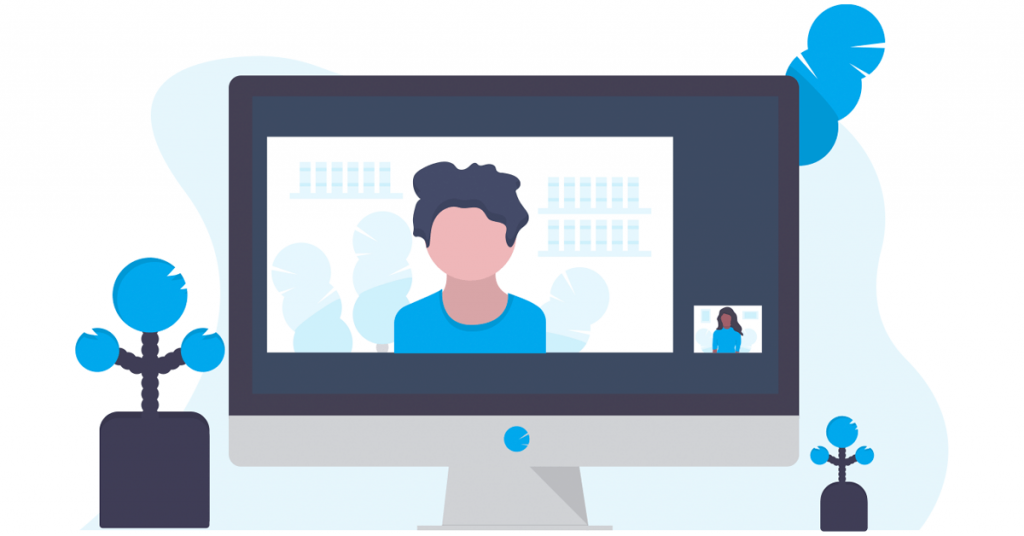
مرحله 4: کلید برای رومینگ داده را روشن کنید.
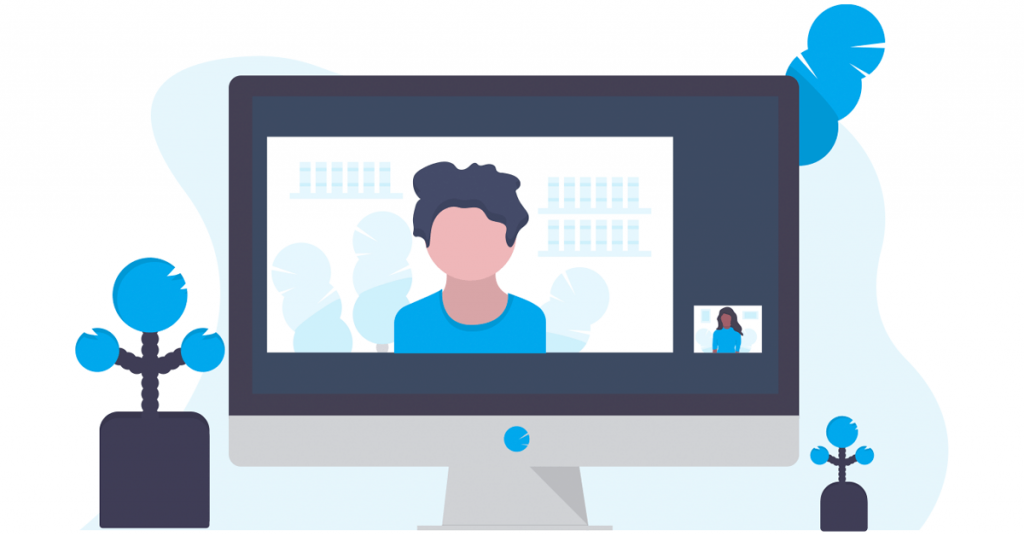
اکنون، برنامه Phone را باز کنید و ببینید آیا مطابق انتظار کار می کند یا خیر. اگر برنامه Phone دیگر پاسخ نمیدهد، خراب میشود یا در آیفون شما باز نمیشود، به رفع مشکل بعدی ادامه دهید.
5. DND را در آیفون غیرفعال کنید
مزاحم نشوید کمک میکند تا تماسها، اعلانها و غیره را دور نگه دارید تا بتوانید از مدتی استراحت لذت ببرید. با این حال، این ممکن است به طور ناخواسته باعث شود برنامه تلفن به درستی کار نکند. برای رفع این مشکل، Do Not Disturb را در آیفون خود خاموش کنید. برای انجام آن مراحل زیر را دنبال کنید.
مرحله 1: از گوشه سمت راست بالای صفحه نمایش دستگاه خود به پایین بکشید.
مرحله 2: هنگامی که مرکز کنترل باز شد، روی Focus به مدت طولانی فشار دهید.
مرحله 3: روی Do Not Disturb ضربه بزنید تا غیرفعال شود.
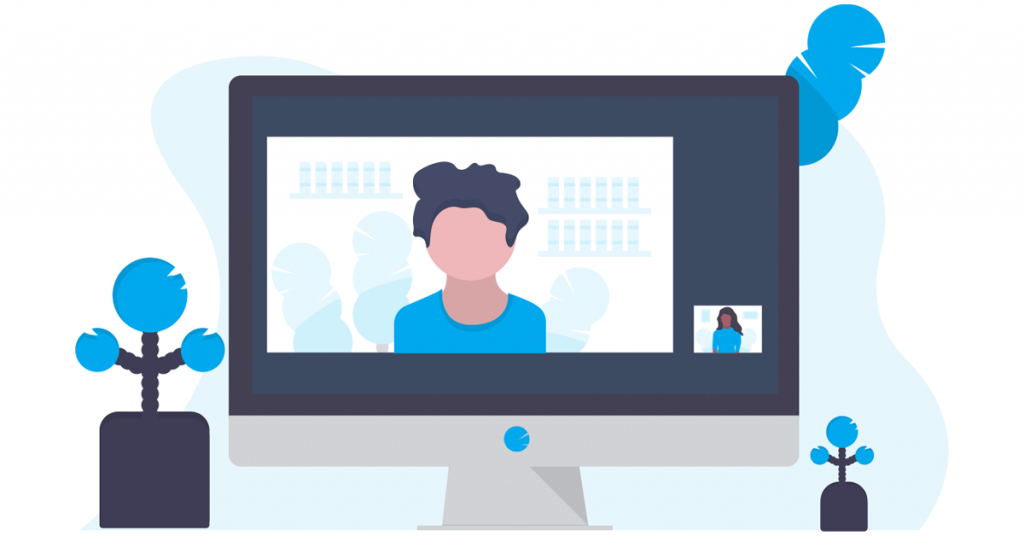
پس از خاموش شدن گزینه Do Not Disturb، DND در آیفون شما غیرفعال می شود. این احتمالاً باید برنامه Phone را راه اندازی کند.
6. به روز رسانی های حامل را بررسی کنید
بهروزرسانیهای شرکت مخابراتی به افزایش کیفیت خدمات، معرفی ویژگیهای جدید و سازگار نگه داشتن خدمات تلفن همراه با نرمافزار دستگاه شما کمک میکنند. و در حالی که بهروزرسانیهای حامل معمولاً بهطور خودکار نصب میشوند، میتوانید بهطور دستی آنها را بررسی و نصب کنید. در اینجا نحوه انجام آن آمده است.
مرحله 1: تنظیمات را در آیفون خود باز کنید.
مرحله 2: در اینجا، روی General ضربه بزنید.
مرحله 3: روی About ضربه بزنید.
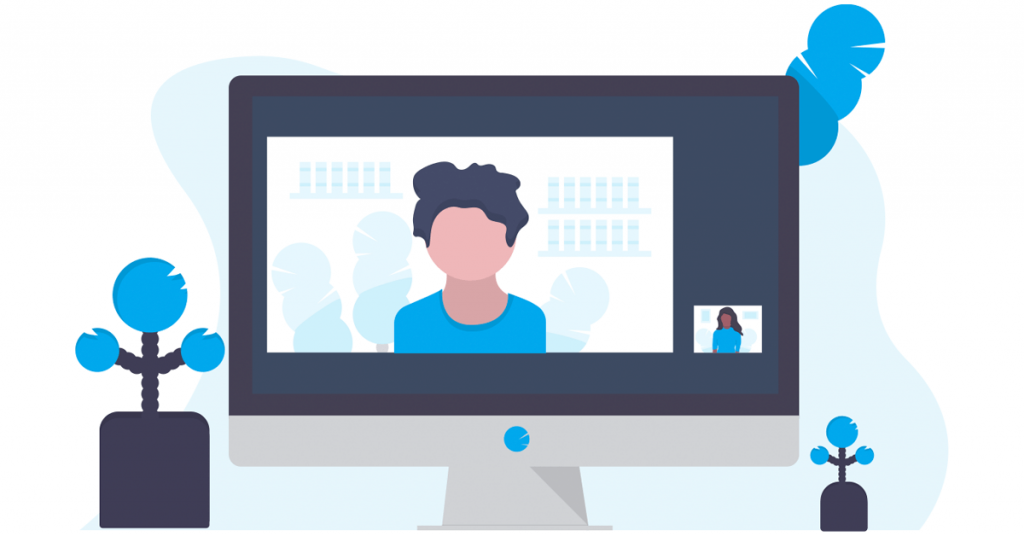
اگر کادر گفتگوی آپدیت تنظیمات حامل ظاهر شد، روی Update ضربه بزنید. پس از اتمام نصب بهروزرسانیها، بررسی کنید و ببینید آیا میتوانید از برنامه Phone در آیفون خود استفاده کنید یا خیر.
7. به روز رسانی نرم افزار را بررسی کنید
بهروزرسانیهای منظم iOS به رفع اکثر اشکالات و باگهایی که در نسخه قبلی باعث مشکلاتی شدهاند کمک میکند. بنابراین، اگر برنامه تلفن به دلیل مشکل نرم افزاری به درستی کار نمی کند، به احتمال زیاد یک به روز رسانی قبلا منتشر شده است. برای بررسی دستی آن، مراحل زیر را دنبال کنید.
مرحله 1: برنامه تنظیمات را باز کنید و روی General ضربه بزنید.
مرحله 2: در اینجا، روی Software Update ضربه بزنید.
مرحله 3: اگر به روز رسانی در دسترس است، روی Download & Install ضربه بزنید.
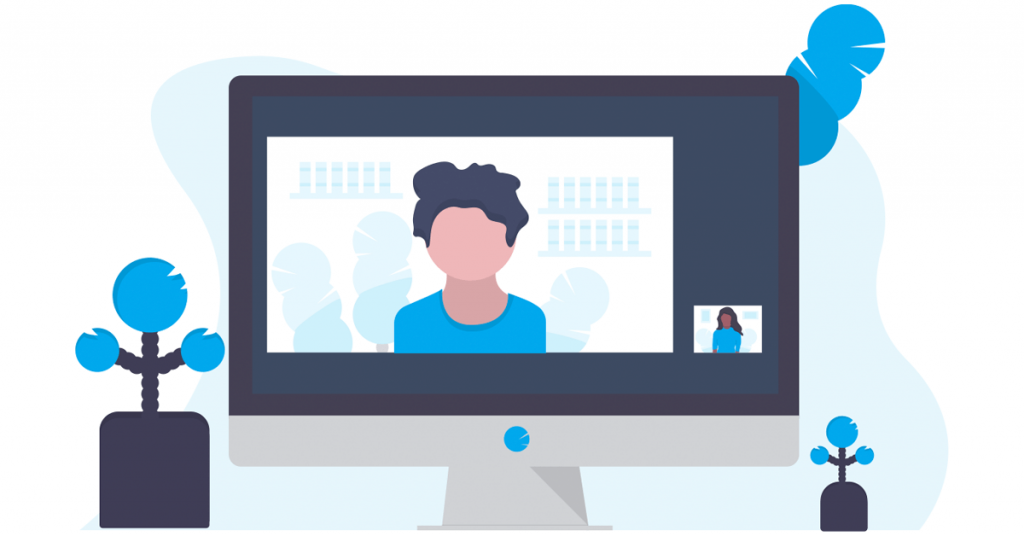
پس از نصب بهروزرسانی، برنامه Phone را باز کنید و دوباره بررسی کنید. اگر مشکل همچنان ادامه داشت، به روش بعدی بروید.
همچنین بخوانید: نحوه رفع گیرکردن آیفون در آماده سازی آپدیت
8. تنظیمات شبکه را بازنشانی کنید
اگر تمام راهحلهای ذکر شده را امتحان کردهاید و برنامه Phone همچنان پاسخ نمیدهد، خراب میشود یا در آیفون شما باز نمیشود، تنظیم مجدد تنظیمات شبکه دستگاه شما ممکن است کمک کند. به این ترتیب، میتوانید مشکلات مربوط به شبکه را که مانع از کارکرد برنامه تلفن میشود، برطرف کنید.
توجه : با انجام این کار، دادههای مرتبط با شبکه دستگاه شما مانند گذرواژههای Wi-Fi، دستگاههای بلوتوث، تنظیمات شبکه تلفن همراه و غیره پاک میشوند. بنابراین، قبل از انجام مراحل زیر، مطمئن شوید که گذرواژههای Wi-Fi خود را ذخیره کردهاید.
مرحله 1: برنامه تنظیمات آیفون را باز کنید.
مرحله 2: در اینجا، روی General ضربه بزنید.
مرحله 3: به پایین اسکرول کنید و روی “Transfer or Reset iPhone” ضربه بزنید.
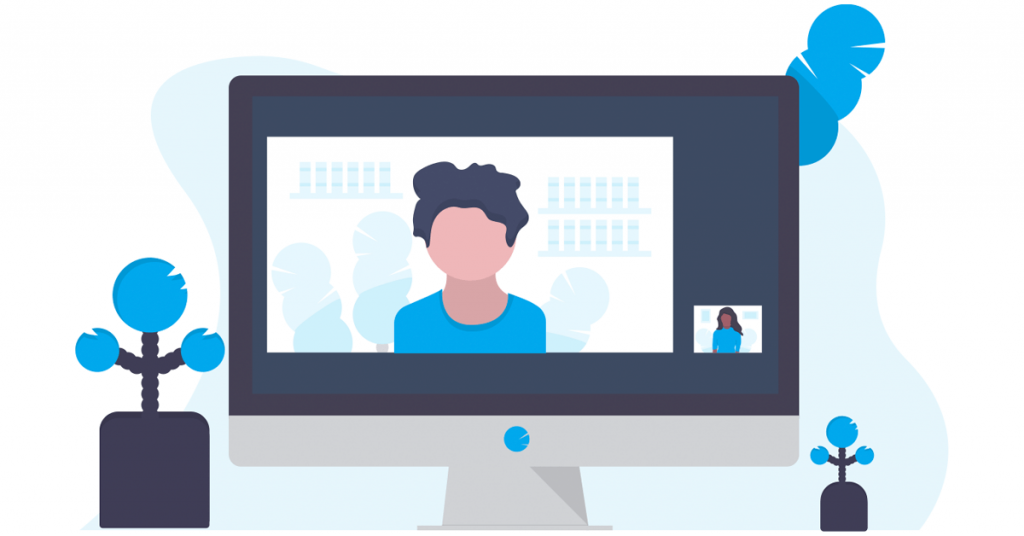
مرحله 4: روی Reset ضربه بزنید.
مرحله 5: پس از ظاهر شدن گزینه ها، روی Reset Network Settings ضربه بزنید و رمز عبور آیفون را وارد کنید.
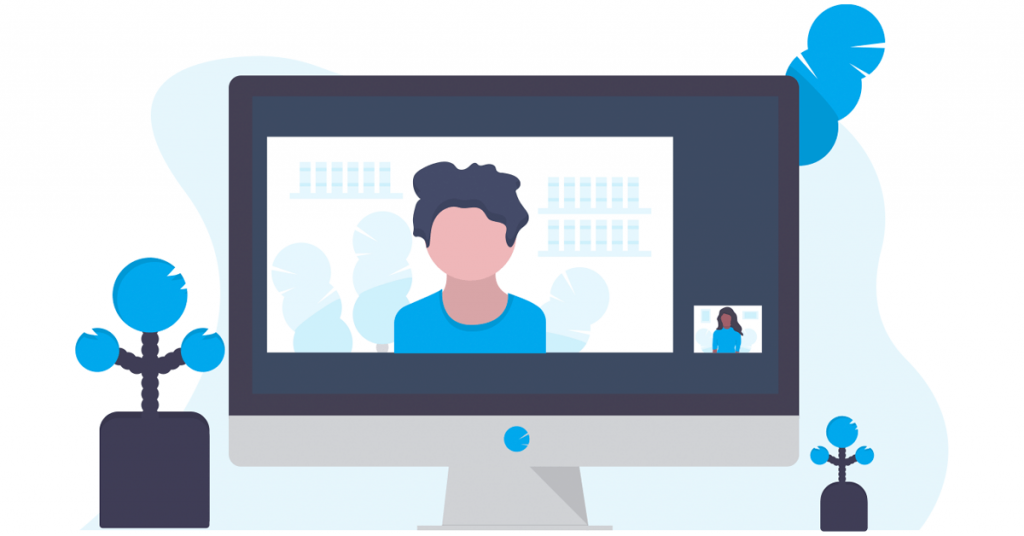
با این کار تنظیمات شبکه دستگاه شما بازنشانی می شود. اکنون، دوباره برنامه Phone را باز کنید و ببینید آیا همانطور که انتظار می رود کار می کند یا خیر. این باید مشکل را برای شما حل کند.
سوالات متداول برای رفع انجماد برنامه تلفن در آیفون
1. آیا دستگاه های بلوتوث می توانند باعث کار نکردن برنامه Phone آیفون شوند؟
در حالی که میتوانید از طریق بلوتوث در آیفون خود تماسها را دریافت کنید، مشکلات اتصال ممکن است برنامه تلفن را آزاد کند یا مانع از کارکرد آن شود. برای اطمینان از اینکه این اتفاق نمی افتد، بلوتوث آیفون خود را خاموش کنید و ببینید که آیا این مشکل برطرف می شود یا خیر.
2. آیا طرح تلفن همراه شما بر برنامه تلفن آیفون شما تأثیر می گذارد؟
طرح تلفن همراه شما هیچ تأثیر مستقیمی بر برنامه تلفن آیفون شما ندارد. با این حال، اگر طرح فعلی شما منقضی شده است یا دیگر فعال نیست، ممکن است نتوانید با استفاده از برنامه تلفن تماس برقرار کنید، که ممکن است به طور غیرمستقیم مشکلاتی ایجاد کند. بنابراین، با ارائه دهنده خدمات خود تماس بگیرید و مطمئن شوید که طرح تلفن همراه شما فعال است.
برقراری تماس بدون نگرانی
برنامه Phone در آیفون شما نه تنها به برقراری تماس کمک می کند بلکه اطلاعات تماس را ذخیره و بررسی می کند. امیدواریم روش های ذکر شده در این مقاله به شما در رفع مشکل کار نکردن برنامه آیفون تلفن کمک کرده باشد. در نظرات به ما اطلاع دهید که کدام راه حل برای شما کارآمد است!
امیدواریم از این مقاله 8 راه برای رفع مشکل کار نکردن برنامه تلفن آیفون مجله نود و هشت زوم نیز استفاده لازم را کرده باشید و در صورت تمایل آنرا با دوستان خود به اشتراک بگذارید و با امتیاز از قسمت پایین و درج نظرات باعث دلگرمی مجموعه مجله 98zoom باشید
لینک کوتاه مقاله : https://5ia.ir/JfrJwA
کوتاه کننده لینک
کد QR :

 t_98zoom@ به کانال تلگرام 98 زوم بپیوندید
t_98zoom@ به کانال تلگرام 98 زوم بپیوندید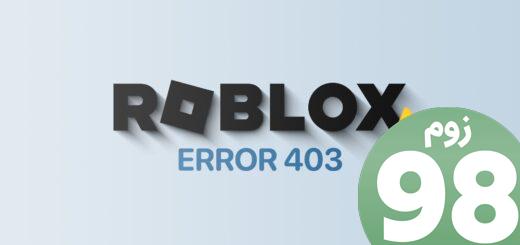

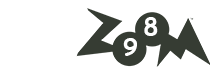





آخرین دیدگاهها